7 mejores soportes remotos para dispositivos móviles en 2023
¿Cómo ayudas a tu amigo o a un familiar, cuando te piden ayuda con un problema en sus dispositivos móviles? ¿Cómo proporcionas asistencia remota a tus clientes para dar el mejor servicio postventa? Bueno, las aplicaciones de soporte móvil remoto serían tu solución.
Existen varias aplicaciones de control remoto móvil en el mercado, pero debes tener cuidado al elegir cualquiera de ellas, debido a problemas de privacidad y seguridad. Además, es posible que la aplicación no sea versátil y completa en funciones a pesar de ser una aplicación de soporte remoto premium. Para ayudarte a salir de esta situación, hemos recopilado las top 7 mejores aplicaciones de soporte remoto para dispositivos móviles. ¡Aquí vamos!
¿Qué es el servicio de soporte remoto para dispositivos móviles?
El servicio de soporte remoto para dispositivos móviles es un servicio especializado que las empresas relacionadas con los dispositivos móviles ofrecen a sus clientes para resolver cualquier incidencia. En lugar de resolver el problema en persona, el equipo de atención al cliente obtiene acceso remoto al dispositivo móvil del cliente que se queja y realiza las acciones necesarias de forma remota.
Pueden controlar el teléfono del cliente y solucionar el problema al que éste se enfrenta en su dispositivo móvil. El servicio de soporte remoto para dispositivos móviles hace que el problema se resuelva más rápido y casi al instante. Además, hoy en día, muchas personas usan servicios de soporte remoto para dispositivos móviles para ayudar a familiares y amigos a solucionar sus problemas con el teléfono móvil, además de usarlos en el mundo corporativo.
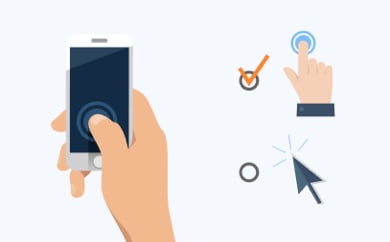
Las mejores aplicaciones para soporte móvil remoto
La parte más importante del servicio de soporte móvil remoto es la app de control remoto para dispositivos móviles. Hemos seleccionado las mejores aplicaciones disponibles para el servicio de soporte remoto en dispositivos móviles. Las hemos revisado a fondo para que puedas elegir el mejor para tu propósito según tus requisitos.
1. AirDroid Remote Support para uso individual
AirDroid Remote Support es la mejor aplicación de asistencia remota para iOS y Android en términos de funciones útiles. Puedes obtener la pantalla del dispositivo móvil de la persona objetivo y guiar a la persona con la increíble función de gestos tutoriales. Alternativamente, puedes controlar el dispositivo de forma remota para realizar la acción necesaria para resolver el problema. Además, puedes instruir a la persona objetivo sobre llamadas de voz y mensajes de texto a través de la aplicación.
Compatibilidad: Android y iOS en ambos lados
Características clave de AirDroid Remote Support para uso individual
- Compartir pantalla en tiempo real - la persona objetivo puede compartir la pantalla de su dispositivo móvil contigo para que puedas verla en el tuyo. El uso compartido de la pantalla se realiza en tiempo real a través de la conexión a Internet para comprender el problema al que se enfrenta la persona objetivo.
- Gesto tutorial - puedes ilustrar con tus gestos los pasos que debe seguir la persona objetivo para resolver el problema. Esto es más útil que instruir a la persona objetivo a través de una llamada telefónica sobre qué hacer.
- Toma el control directo - si la persona objetivo no puede resolver el problema con un gesto tutorial, puedes obtener el control remoto del dispositivo móvil de la persona en tu dispositivo. A partir de entonces, puedes realizar directamente las acciones necesarias.
- Llamada de voz, mensajes de voz, mensajes de texto - puedes realizar llamadas de voz, enviar mensajes de voz y mensajes de texto durante el proceso de resolución de problemas para una interacción y comentarios constantes. No hay necesidad de salir de la aplicación para diferentes métodos de comunicación.
- Otros - Además del soporte remoto y el control remoto del dispositivo móvil, AirDroid Remote Support te permite ver los alrededores del teléfono objetivo al encender la cámara del dispositivo. Así es como puedes brindar soporte para resolver cualquier problema con otros dispositivos como el TV y los electrodomésticos.
- Protección de la privacidad - Para cualquier aplicación de asistencia remota de iOS y Android, la protección de la privacidad es un criterio importante. No desearías que los datos personales almacenados en el dispositivo del usuario se registren y se filtren. AirDroid Remote Support brinda la máxima protección de privacidad para un servicio de soporte completamente seguro.
¿Cómo usar AirDroid Remote Support para uso individual?
Estos son los pasos para usar AirDroid Remote Support para uso individual para brindar un servicio de soporte remoto al usuario.
Paso 1: Descarga AirMirror en tu dispositivo Android o iOS desde donde brindarás el servicio de soporte.
Paso 2: Pide a la persona objetivo que descargue AirDroid Remote Support en su dispositivo Android o iOS.
Paso 3: Pide a la persona objetivo que abra la aplicación AirDroid Remote Support y que comparta contigo el código de conexión de 9 dígitos que se muestra en la pantalla.
Paso 4: En tu dispositivo, inicia AirMirror e ingresa el código de conexión de 9 dígitos compartido contigo. Una vez que la persona objetivo acepte la solicitud de acceso, la conexión se establecerá instantáneamente.
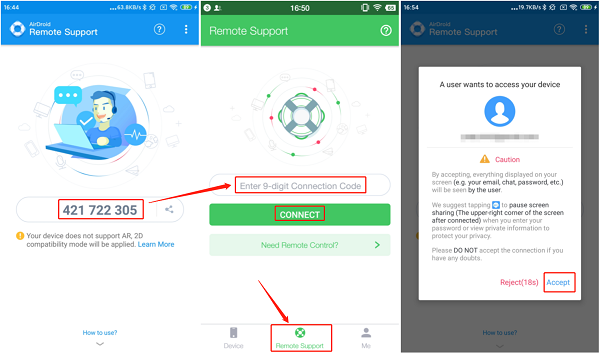
Paso 5: Después de establecer la conexión, habilita la opción Compartir pantalla. Luego, selecciona Gesto Tutorial o Control Remoto según tus requisitos
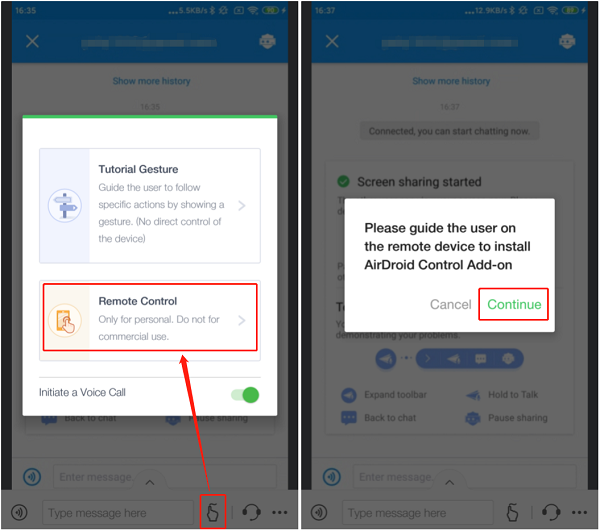
Por qué el AirDroid Remote Support es el mejor?
Ya hemos mencionado que AirDroid Remote Support es la mejor aplicación de soporte remoto para dispositivos móviles. Gracias a su amplia gama de características, definitivamente es una aplicación de servicio de soporte remoto completa.
Estas son las razones que hacen que la aplicación se destaque y se diferencie de todas las aplicaciones en el mismo nicho.
- Fácil de conectar los dispositivos y simple de operar.
- Pantalla compartida, así como opción de control remoto.
- Gesto tutorial para ilustrar los pasos de resolución.
- Amplia gama de opciones de comunicación flexibles.
- Permite ver a través de la cámara del dispositivo para problemas no relacionados con el teléfono.
- No es necesario rootear los dispositivos involucrados.
- Protege la privacidad del teléfono objetivo.
2. AirDroid Personal
Si deseas resolver el problema del dispositivo móvil de la persona objetivo desde tu computadora AirDroid Personal es la mejor aplicación para el acceso remoto del dispositivo. Puedes controlar directamente a distancia el teléfono objetivo. Además, también puedes obtener las notificaciones del teléfono destino directamente sincronizadas con tu computadora. Incluso puedes controlar el teléfono de forma remota desde el navegador web de tu dispositivo.
Compatibilidad: Android e iOS para el teléfono objetivo y Windows, macOS, Web para soporte.
Características clave de AirDroid Personal
- Control remoto del teléfono Android desde la PC PC - Puedes controlar de forma remota el dispositivo Android de la persona objetivo directamente desde su computadora usando AirDroid Personal. A partir de entonces, puede realizar todos los pasos necesarios para resolver cualquier problema planteado por la persona objetivo.
- Cámara remota - Puedes acceder de forma remota a la cámara del teléfono objetivo. Por lo tanto, puedes ver los alrededores del teléfono en tiempo real. Además, hay una función de audio unidireccional disponible para escuchar cómodamente el entorno del teléfono.
- Transferir & administrar archivos - Puedes ver y transfererir cualquier archivo desde el teléfono a tu computadora. La aplicación admite la transferencia de archivos multiplataforma de diferentes formatos sin ninguna limitación.
- Notificaciones & Administración de SMS - Puedes sincronizar las notificaciones del teléfono con tu computadora para que pueda verificarlas de forma remota. Puedes responder a la notificación de mensajes de texto y mensajes de redes sociales directamente desde tu computadora. Además, puedes hacer llamadas directas desde tu computadora cuando lo necesites.
- Duplicación de pantalla - Puedes duplicar la pantalla del teléfono en tu computadora, y esto es muy útil para resolver cualquier problema con el teléfono. Obtienes una vista más grande para verificar todo el contenido y la configuración del teléfono y solucionar el problema examinándolos minuciosamente.
Ventajas
- Fácil de conectar el teléfono Android a la computadora.
- Opciones de control remoto y duplicación de pantalla.
- Transferencia de archivos multiplataforma de diferentes formatos.
- Acceso remoto a la cámara y el micrófono del teléfono objetivo.
- Plataforma web dedicada para la realización de todas las actividades.
- Conexión de encriptación segura para protección.
Contras
- Algunas funciones están reservadas para usuarios premium.
Pasos para usar AirDroid Personal:
Estos son los pasos sobre cómo usar la aplicación AirDroid Personal en el teléfono de destino y los dispositivos de apoyo para el control remoto.
Paso 1: Instala la aplicación AirDroid Personal en el teléfono objetivo, así como en la computadora del asistente.
Paso 2: Crea una cuenta de AirDroid y utilízala para iniciar sesión en la aplicación AirDroid Personal en ambos dispositivos.
Paso 3: En el teléfono objetivo, abre la aplicación AirDroid. Ve a la opción "Yo" en la parte inferior de la pantalla y seleccione la opción Funciones remotas y de seguridad.
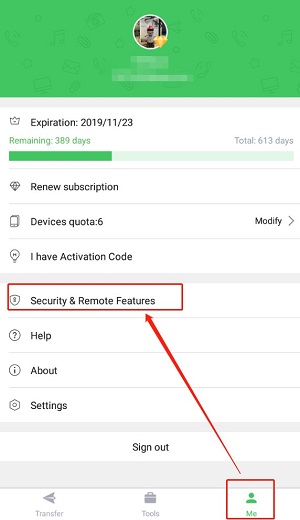
Paso 4: Activa todas las opciones para aprovechar todas las funciones de soporte remoto.
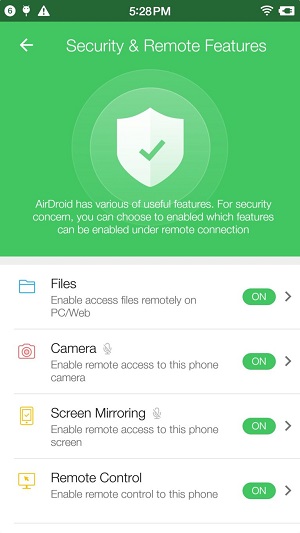
Paso 5: En la computadora, abre la aplicación AirDroid y, en Mis dispositivos, selecciona el teléfono objetivo. Ve a Control remoto desde el panel izquierdo y haz clic en el botón Control remoto para comenzar.
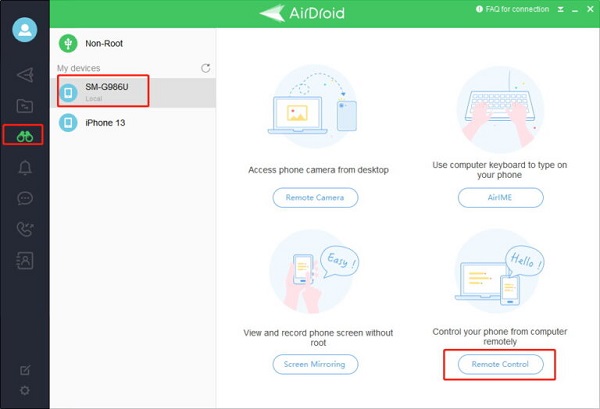
3. TeamViewer QuickSupport
TeamViewer QuickSupport es una de las aplicaciones de soporte remoto más populares para dispositivos móviles. Desde los operadores móviles hasta el equipo de soporte técnico, la aplicación tiene aceptación a nivel empresarial. La aplicación permite el acceso remoto, el control remoto y la visualización remota de dispositivos móviles. Como sugiere el nombre, la aplicación ofrece un servicio de soporte remoto rápido con los más altos estándares de seguridad.
Compatibilidad: Android y iOS para el lado del objetivo y OS del computador para el lado del soporte.
Características clave de TeamViewer QuickSupport
- Comparte la pantalla de tu dispositivo móvil con otro dispositivo móvil.
- Acceso remoto al dispositivo móvil sólo desde otro computador
- Transferencia de archivos, grabación de pantalla y mensajería instantánea.
- Acceso completo a los registros del sistema y la configuración del dispositivo móvil.
Ventajas
- Proceso de conexión altamente confiable y seguro.
- Soporte multidispositivo para funciones limitadas.
- Transfiere archivos de un lado a otro a alta velocidad.
Contras
- No se puede controlar de forma remota el dispositivo móvil desde otro dispositivo móvil.
- Las características son limitadas.
Pasos para usar TeamViewer QuickSupport:
Considerándote a ti como el soporte, estos son los pasos para dar el control de tu dispositivo al equipo de soporte.
Paso 1: Instala la aplicación gratuita TeamViewer QuickSupport en tu teléfono inteligente Android o iPhone.
Paso 2: Abre la aplicación QuickSupport y la aplicación generará tu número de identificación.
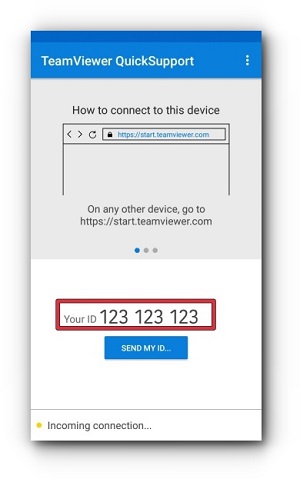
Paso 3: Comparte tu número de identificación con el equipo de soporte. Ingresarán tu número de ID en su aplicación de escritorio TeamViewer..
Paso 4: Recibirás una solicitud de conexión remota que debes permitir para dar control al equipo de soporte.
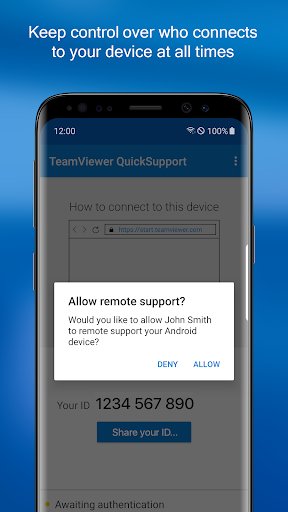
4. Bomgar(BeyondTrust)
Bomgar ahora es BeyondTrust, y se considera una de las aplicaciones de software de soporte remoto más seguras. BeyondTrust Remote Support permite que el equipo de la mesa de soporte repare los dispositivos móviles de los asistentes desde sus computadoras. Hay opciones para compartir la pantalla y el control remoto para un rápido soporte remoto de Android y soporte de iOS.
Compatibilidad: Android y iOS para el teléfono de destino y Windows, Mac y Linux para el soporte
Características clave de Bomgar
- Uso compartido de pantalla y control remoto de dispositivos Android e iOS.
- Resuelve problemas en el dispositivo móvil desde una computadora remota con cualquier sistema operativo.
- Transmisión en vivo al obtener acceso remoto a la cámara del dispositivo móvil.
- Administra el equipo de soporte con permisos de sesión y roles.
- Servicio completo de asistencia remota con auditoría, creación de marca e integraciones.
Ventajas
- Chatea con varios usuarios al mismo tiempo.
- Altamente escalable para el trabajo en equipo de soporte.
- Medidas de seguridad tipo militar.
Contras
- No funciona cuando la velocidad de Internet es lenta.
Pasos para usar Bomgar:
Paso 1: El beneficiario debe instalar la aplicación BeyondTrust Support desde Play Store o App Store según el sistema operativo del dispositivo móvil.
Paso 2: El equipo de soporte debe tener instalado BeyondTrust Support en sus computadoras. Pídele al representante que comparta el nombre del sitio y la clave de sesión. Ingresa los detalles para conectarte con el representante de soporte de forma remota.
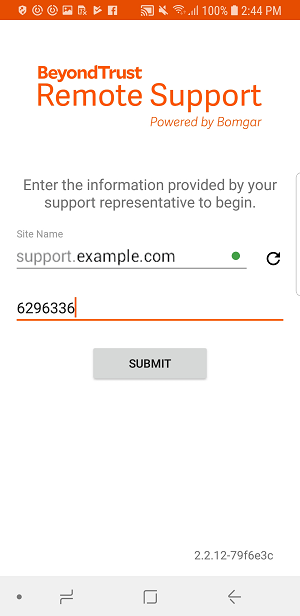
Paso 3: Una vez conectado, hay opciones para compartir pantalla, InSight para transmisión y chat en vivo.
5. HelpWire
HelpWire es una solución de software personalizado de soporte remoto de PC y dispositivos móviles. El beneficiario puede tener un dispositivo móvil o una computadora que necesita ser reparada por el equipo de soporte que tiene una computadora disponible.
El software utiliza su exclusivo sistema de virtualización de portal patentado para el control remoto y la resolución de problemas. Es una de las formas más profesionales de resolver los problemas de los dispositivos móviles de los asistentes y atender a varios asistentes al mismo tiempo.
Compatibilidad: Android, iOS y sistema operativo de la computadora en el lado del beneficiario y sistema operativo de la computadora en el lado del soporte
Características clave de HelpWire
- Dispositivos móviles de acceso remoto como si estuvieran físicamente presente en la PC del equipo de soporte.
- Una vez que se establece la conexión, se mantiene firme y estable durante toda la sesión.
- Soporte remoto a todos los dispositivos conectados en la computadora del soporte.
- Chat en vivo con opciones para enviar fotos, videos, audio y mensajes de texto.
Ventajas
- Tecnología avanzada de virtualización de puertos para una conexión estable.
- Conexión segura con cifrado avanzado.
- Soporte multiplataforma para el servicio de soporte remoto de nivel empresarial.
Contras
- Los usuarios se quejan de la dificultad para establecer la conexión.
Pasos para usar HelpWire:
Paso 1: El beneficiario debe descargar HelpWire en su computadora. Luego, necesita conectar su dispositivo móvil a la computadora a través de un cable USB.
Paso 2: El beneficiario debe abrir HelpWire e iniciar sesión en su cuenta. Después, debe esperar a que el equipo de soporte inicie una sesión.
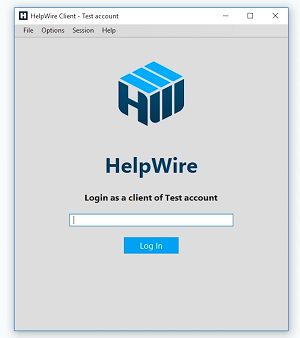
Paso 3: Una vez que el equipo de soporte comienza la sesión, el beneficiario debe explicar el problema a través del chat en vivo si es necesario.
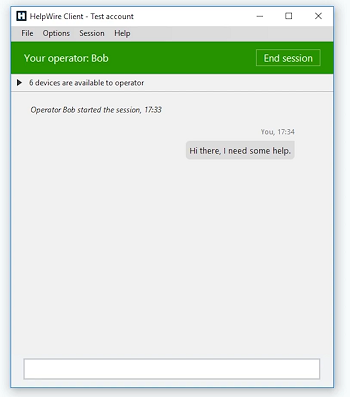
Paso 4: El equipo de soporte accede de forma remota al dispositivo móvil, resuelve el problema y finaliza la sesión.
6. Dameware
Solarwinds Dameware es una herramienta popular de soporte remoto con soporte multiplataforma. Debes elegir Solarwinds Dameware para proporcionar soporte remoto desde dispositivos móviles. Puedes acceder de forma remota al dispositivo del beneficiario desde cualquier dispositivo, ya sea desde el computador de escritorio o desde otro dispositivo móvil.
Compatibilidad: Windows, Mac OS X, or Linux para el beneficiario y cualquier dispositivo para soporte.
Características clave de Dameware
- Soporte multiplataforma para brindar soporte remoto desde cualquier dispositivo.
- Cifrado avanzado junto con autenticación de dos factores.
- Establecimiento de conexión súper rápido y visibilidad HD.
- Toma capturas de pantalla y graba sesiones de soporte remoto.
- Motor de informes para realizar un seguimiento del rendimiento del equipo de soporte.
- Videollamadas en vivo y opciones de mensajería para la comunicación.
Ventajas
- Admite múltiples idiomas para un mejor servicio.
- Obtienes información completa del dispositivo para un mejor diagnóstico.
- Sistema de tickets para soluciones de nivel empresarial.
Contras
- La interfaz de usuario no es fácil de usar.
- Se han reportado accidentes frecuentes.
Pasos para usar Dameware:
Paso 1: Crea una cuenta de Dameware Remote Everywhere. Descarga Dameware Remote Everywhere en tu dispositivo.
Paso 2: Abre Dameware Remote Everywhere e inicia sesión en tu cuenta.
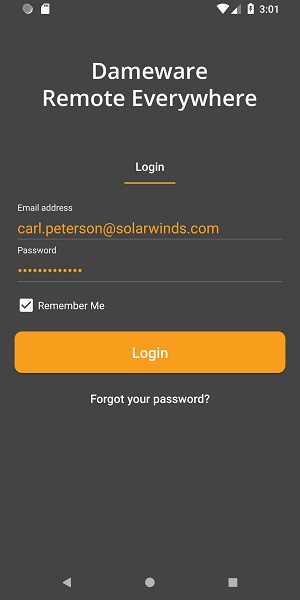
Paso 3: Desde Nuevas sesiones> Applet de una sesión, puede generar un PIN o un enlace de soporte que puedes compartir con tu soporte para obtener acceso remoto a tu dispositivo.
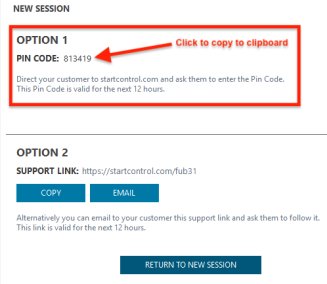
Paso 4: La persona que recibe asistencia debe usar el PIN o el enlace de soporte para solicitar una sesión de asistencia. Debe aceptar la solicitud de la Consola técnica o el Área de administración para iniciar la sesión de soporte.
7. Soporte de dispositivos móviles AweSun
El soporte de dispositivos móviles de AweSun te permite duplicar la pantalla y acceder de forma remota a dispositivos móviles desde cualquier lugar y en cualquier momento. La herramienta es multiplataforma, lo que significa que puedes acceder de forma remota a un teléfono Android desde otro dispositivo Android o iOS, así como desde una PC con Windows. La aplicación es particularmente popular por este soporte multiplataforma y la configuración de conexión fluida.
Compatibilidad: Android para el beneficiario y Android, iOS, Windows para el soporte.
Características clave de la compatibilidad con dispositivos móviles AweSun
- Aplicación remota todo en uno, móvil y de escritorio.
- Comparte la pantalla del móvil, así como el acceso remoto.
- Transferencia remota de archivos de ida y vuelta.
- Conexión encriptada para una protección completa.
Ventajas
- Gratis para instalar y soporte multiplataforma.
- Fácil de conectar con el dispositivo propio o de un asistente.
- Desinstala aplicaciones de forma remota y obtén información del dispositivo.
Contras
- Varias quejas de un problema de conexión lenta y retrasada.
- El acceso remoto a la cámara del teléfono no está disponible.
Pasos para usar AweSun:
Paso 1: Instala el soporte de AweSun para Android en el teléfono del beneficiario.
Paso 2: Instala AweSun en tu dispositivo según el sistema operativo.
Paso 3: Crea una cuenta AweSun. Inicia sesión en la cuenta desde ambos dispositivos. Agrega el dispositivo destino en la Lista de dispositivos, para controlarlo de forma remota.
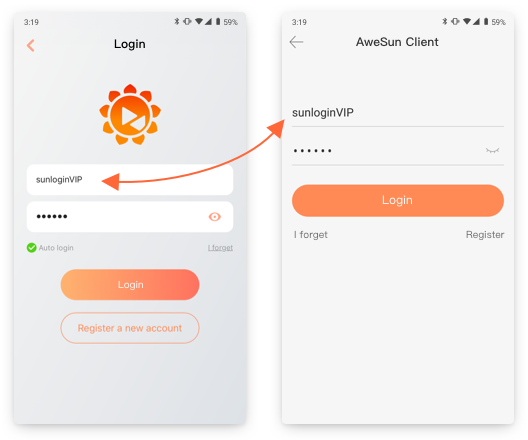
Paso 4: Como alternativa, puedes ingresar la identificación del dispositivo y el código para otorgar acceso al dispositivo beneficiario al instante.
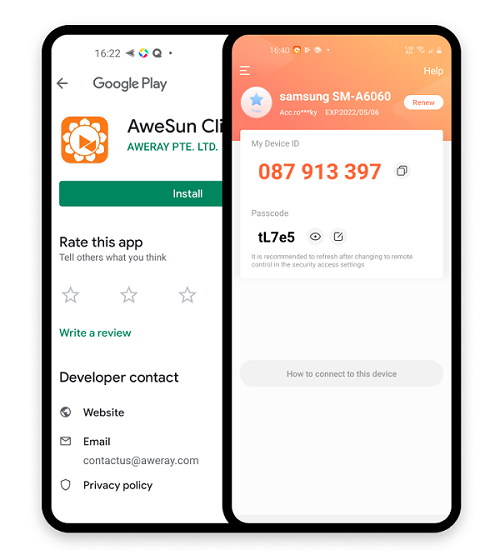
Conclusión
Debes tener la aplicación de soporte remoto más confiable y rica en funciones para controlar cualquier dispositivo a través de teléfonos móviles o computadoras. Te recomendamos AirDroid Remote Support for Personal como la aplicación completa para acceder de forma remota al dispositivo móvil de alguien desde su dispositivo móvil. Del mismo modo, AirDroid Personal es la mejor aplicación para controlar el dispositivo móvil de alguien desde tu computadora.


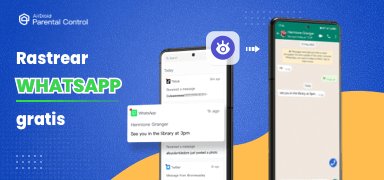

Deja una respuesta.